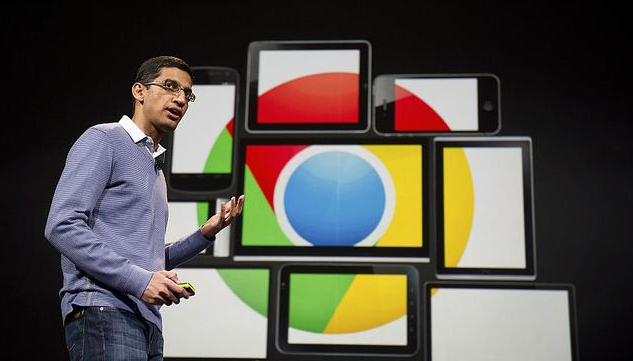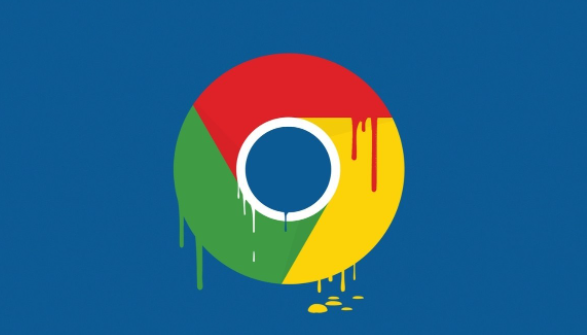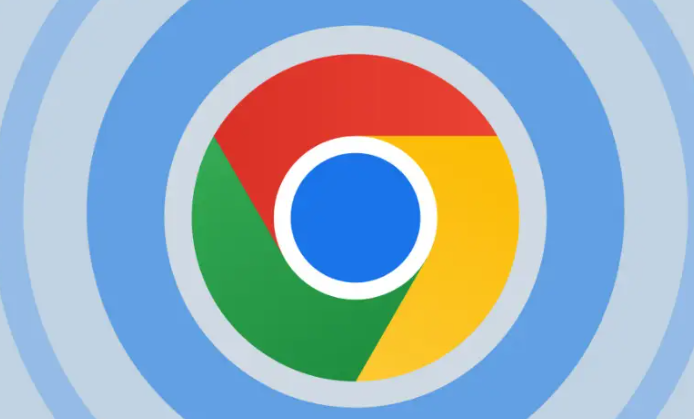教程详情

1. 访问官网下载
- 打开浏览器输入`https://www.google.com/chrome/`→点击“下载Chrome”按钮→若需指定语言版本,在地址栏添加参数(如中文为`?hl=zh-CN`)→自动跳转到对应语言的下载页面。
- 企业用户可使用命令批量下载(如PowerShell执行`Invoke-WebRequest -Uri "https://dl.google.com/chrome/install/GoogleChromeEnterpriseBundle.zip" -OutFile "C:\Install\ChromeBundle.zip"`)。
2. 运行安装程序
- 找到下载的安装包(如`.exe`文件)→双击运行→若弹出用户账户控制(UAC)提示→点击“是”→根据向导选择安装路径、是否创建桌面快捷方式等选项→点击“安装”等待进度完成。
3. 设置语言偏好
- 打开Chrome浏览器→点击右上角三个点图标→选择“设置”→在左侧菜单找到“语言”→点击“添加语言”→从列表中选择需要的语言(如英语、日语等)→将其拖动到首位→重启浏览器使设置生效。
- 若需删除多余语言→点击语言右侧的“移除”按钮→保留常用语言即可。
4. 验证安装结果
- 重新打开浏览器→访问任意网页→检查页面语言是否切换成功→右键点击页面空白处→选择“检查”→在“控制台”查看`document.documentElement.lang`属性是否匹配设置的语言。
- 访问谷歌服务(如Gmail、Drive)→确认界面语言与浏览器设置一致→若不一致→需在对应服务中单独调整语言选项。
5. 解决常见问题
- 语言包未生效:清除浏览器缓存(设置→隐私与安全→清除浏览数据)→重启浏览器→重新添加语言。
- 缺少特定语言:访问Chrome应用店→搜索“Language Pack”扩展程序→安装官方语言包插件(如“Google Translate”)。
- 企业版限制:联系IT部门获取语言包部署权限→通过组策略强制推送语言配置。